Quer altere a conta de administrador no seu PC com Windows 11/10 ? Este guia mostrará vários métodos com os quais você pode alterar facilmente o Administrador no Windows 11.
Como mudar de administrador no Windows 11?
Para tornar um usuário padrão como administrador no Windows 11/10, você pode usar qualquer um destes métodos:
- Altere o administrador usando Configurações.
- Use o Painel de controle para alternar a conta de administrador.
- Por meio das propriedades da conta do usuário
- Use o menu Usuários e grupos locais.
- Alterne a conta de administrador usando o prompt de comando.
- Use o PowerShell para alterar a conta do administrador.
1] Alterar administrador usando Configurações
O primeiro e mais conveniente método para alterar o administrador no Windows 11 é usar o aplicativo Configurações. Você pode abrir o aplicativo Configurações do Windows e ajustar algumas configurações para alternar a conta de administrador. Aqui está o procedimento exato para fazer isso:
Em primeiro lugar, pressione a tecla de atalho Windows + I para iniciar o aplicativo Configurações. Agora, no painel do lado esquerdo, vá para o contas guia e clique no Outros usuários opção no painel do lado direito.

Em seguida, selecione o usuário desejado e expanda seu menu. Em seguida, toque no Alterar tipo de conta botão.
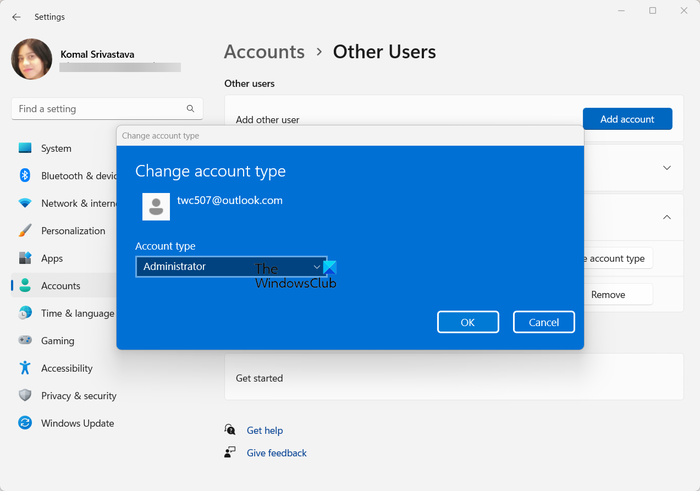
No prompt exibido, clique no botão Tipo de conta suspenso e escolha o Administrador opção. E, finalmente, pressione o botão OK. Dessa forma, você pode alterar a conta de administrador no seu PC com Windows 11/10.
Se você não conseguir alterar o administrador usando o aplicativo Configurações por algum motivo, temos mais alguns métodos para fazer isso.
2] Use o Painel de Controle para alternar a conta de administrador
O Painel de Controle pode ser outro método para alterar o administrador em seu PC com Windows. Tem sido um dos componentes amplamente utilizados no Windows, usando o qual você pode verificar e ajustar as configurações do sistema. Aqui estão as etapas para usá-lo para alternar a conta de administrador no seu PC:
Primeiro, abra o Painel de Controle usando o recurso de Pesquisa do Windows.
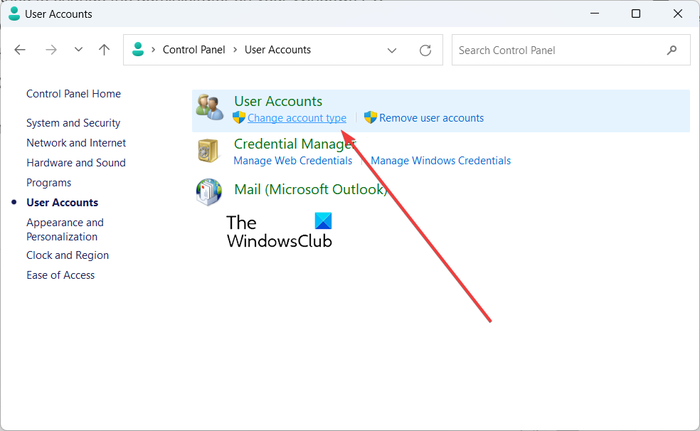
Em seguida, clique no Contas de usuário categoria. Agora, toque no Alterar tipo de conta opção.
Depois disso, você poderá ver todas as contas de usuário criadas em seu sistema.
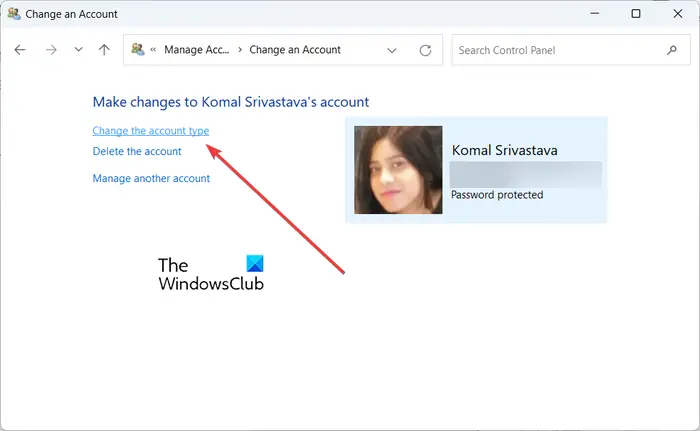
Basta selecionar o usuário que deseja tornar administrador e clicar no botão Alterar o tipo de conta opção.
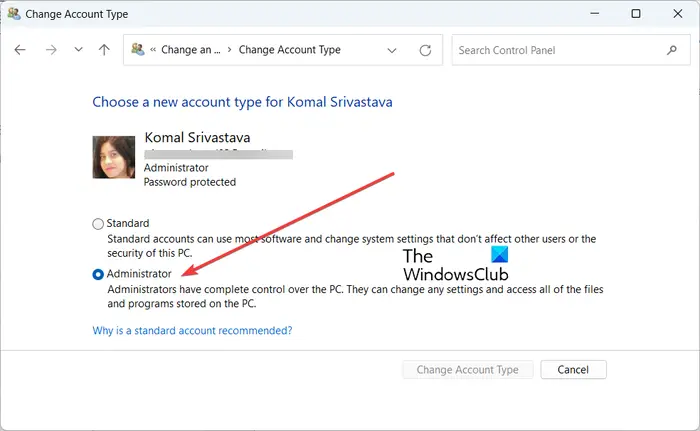
A seguir, selecione o Administrador opção na próxima tela e pressione o botão Alterar tipo de conta botão. Isso mudará o usuário para administrador. Fácil, não é?
3] Por meio das propriedades da conta do usuário
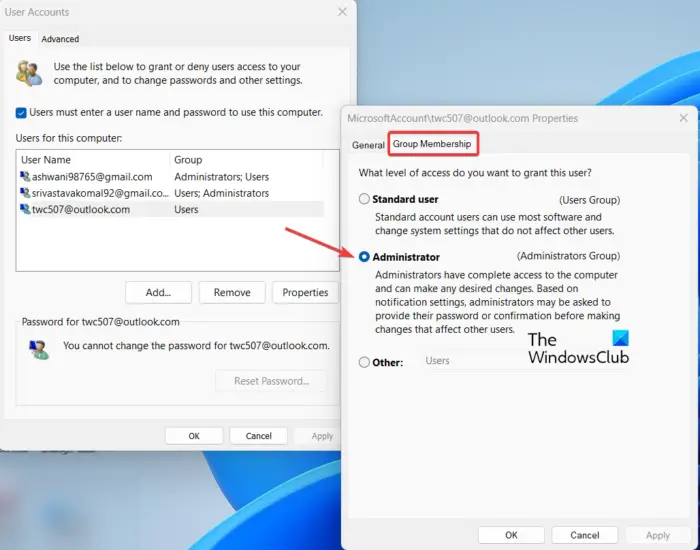
O netplwiz O comando pode ser usado para abrir as configurações da conta do usuário e alterar o administrador. Então, abra a caixa de comando Executar usando Win + R e digite netplwiz em seu campo Aberto. Isso abrirá a janela Contas de usuário.
Agora, na janela Contas de usuário, selecione o usuário que deseja alterar e clique duas vezes nele.
Na janela de diálogo exibida, vá para o Associação de grupo guia e escolha o Administrador opção.
como descobrir qual placa wireless você tem
Por fim, pressione o botão Aplicar > OK para salvar as alterações e o usuário selecionado será definido como administrador em seu computador.
Ver: Alterar tipo de conta está acinzentado no Windows .
4] Use o menu Usuários e grupos locais
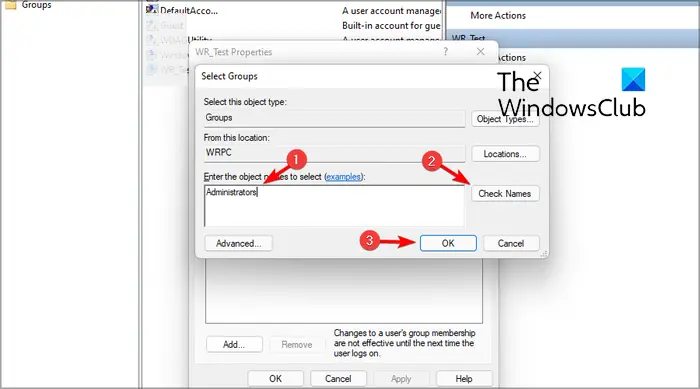
Você também pode alterar o administrador em seu PC com Windows 11/10 usando o menu Usar usuários e grupos locais. Aqui estão os passos para fazer isso:
Primeiro, pressione Win+R para evocar a caixa de comando Executar. Agora, digite “ lusrmgr.msc ” na caixa Abrir e pressione o botão Enter para abrir o menu Usuários e grupos locais.
Na janela aberta, selecione o Usuários menu no painel do lado esquerdo. Ele mostrará todas as contas de usuário criadas em seu computador na seção do meio.
Agora, clique com o botão direito do mouse na conta de usuário que deseja definir como administrador e escolha a opção Propriedades.
Em seguida, vá para o Membro de guia na janela Propriedades que apareceu e pressione o botão Adicionar botão.
Depois disso, digite Administradores dentro da caixa e clique no botão Verificar nomes. Em seguida, pressione o botão OK.
Agora, na janela anterior, selecione a opção Usuários e pressione o botão Remover. Por fim, pressione o botão Aplicar > OK e o administrador agora será alterado para o usuário selecionado.
Ler: Alterar o endereço de e-mail principal da conta da Microsoft para Windows .
5] Troque a conta de administrador usando o prompt de comando
Você também pode usar o prompt de comando para alterar rapidamente o administrador em seu PC com Windows 11/10. Para isso, você pode seguir os passos abaixo:
Primeiro, abra o prompt de comando como administrador. Abra a pesquisa da barra de tarefas, digite cmd nela, passe o mouse sobre o aplicativo Prompt de Comando e escolha Executar como administrador.
Agora, digite e digite o comando abaixo no CMD:
net localgroup Administrators "Username" /add
No comando acima, Nome de usuário é o nome de usuário da conta que você deseja definir como administrador. Então, digite o nome de acordo.
Se você deseja remover uma conta do grupo adminsitrator, você pode executar o comando abaixo:
net localgroup Administrators "Username" /delete
Portanto, é assim que você pode alterar o administrador usando o prompt de comando.
6] Use o PowerShell para alterar a conta de administrador
Outro método para alterar o administrador em seu PC com Windows 11/10 é por meio do Windows PowerShell. É outro aplicativo embutido baseado em console no Windows, usando o qual você pode inserir um comando específico para alterar um usuário para uma conta de administrador. Veja como:
Primeiro, abra o Windows PowerShell como administrador. Agora, digite o comando abaixo e pressione o botão Enter:
como colorir a página no google docs
add-LocalGroupMember -Group “Administrators” -Member “Username”
Altere o nome de usuário de acordo com o usuário em seu computador que você deseja definir como administrador.
Caso você queira remover o usuário do grupo de administradores no futuro, aqui está o comando a ser usado:
remove-LocalGroupMember -Group “Administrators” -Member “Username”
É isso.
Eu espero que isso ajude!
Como removo a conta de Administrador no Windows 11?
Para remover uma conta de administrador no Windows 11, abra Configurações usando Win+I e vá para o Contas > Outros usuários opção. Agora, clique na conta de administrador que você deseja excluir. Depois disso, pressione o botão Remover botão presente ao lado do Conta e dados opção. No prompt seguinte, clique no botão Excluir conta e dados botão. A conta de administrador será removida.
Como altero meu administrador para usuário padrão?
Você pode alterar facilmente uma conta de administrador para um usuário padrão no Windows 11 usando o aplicativo Configurações. Pressione Win + I para iniciar as configurações, vá para Contas > Outros usuários e clique na conta de administrador de destino. Agora, pressione o Alterar tipo de conta botão e, em seguida, escolha o Usuário comum opção.
Agora lê: Como fazer login como Administrador no Windows ?


![Volume travado em 100% no Windows 11/10 [Corrigido]](https://prankmike.com/img/volume/2F/volume-stuck-at-100-on-windows-11-10-fixed-1.jpg)












